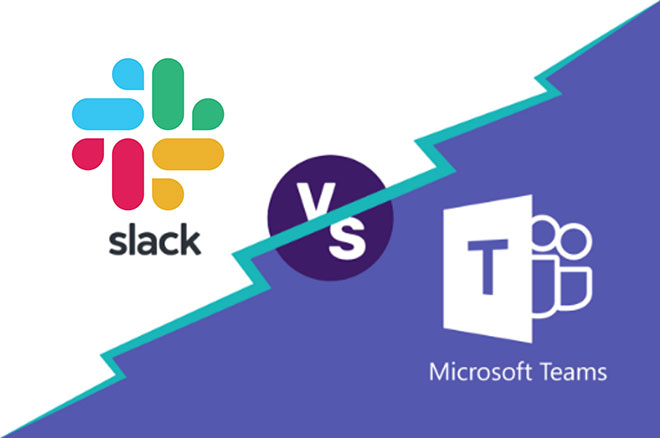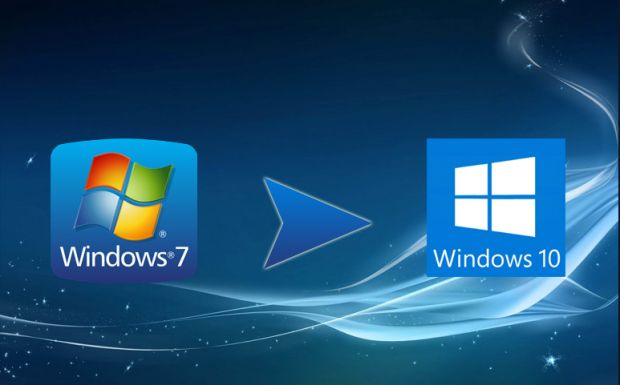Как узнать свой пароль от Wi-Fi на устройстве Android

Мы подключаемся к множеству разных сетей, и пароль обычно вводится только один раз. Итак, что делать, если вы забыли пароль от Wi-Fi? Наличие надежного и надежного пароля позволит избежать этой проблемы, но вы также можете найти пароль Wi-Fi на своем телефоне Android. Это проще, чем вы думаете.
Найдите пароль Wi-Fi на телефоне Pixel
Если у вас есть телефон Google Pixel под управлением Android 10, это самый простой способ узнать пароль от WiFi.
- Откройте «Настройки»> «Сеть и Интернет»> «Wi-Fi».
- Коснитесь имени сети Wi-Fi, для которой вы хотите восстановить пароль, чтобы открыть экран сведений о сети.
- Коснитесь кнопки Поделиться. Вам будет предложено пройти аутентификацию с помощью отпечатка пальца или PIN-кода.
- На телефоне отобразится QR-код. Сразу ниже указан пароль Wi-Fi для этой сети.
Найдите пароль Wi-Fi на других телефонах Android
Если у вас телефон не Pixel под управлением Android 10, это немного сложнее, но все же очень просто.
- Перейти к настройкам.
- Коснитесь Подключения.
- Коснитесь Wi-Fi.
- В левом нижнем углу экрана коснитесь QR-кода.
- Сделайте снимок экрана с QR-кодом.
- С помощью сканера QR-кода, например TrendMicro QRScanner, загрузите скриншот. Сделайте это, нажав значок QR-кода в нижнем левом углу.
- Теперь вы увидите пароль. В TrendMicro QRScanner он отображается в двух точках, выделенных красными прямоугольниками ниже.
Найдите пароль Wi-Fi на телефонах с Android 9 и более ранними версиями
Если ваш телефон Android работает под управлением Android 9 (Pie) или более ранней версии Android, найти пароль Wi-Fi будет сложнее. Сначала вам нужно будет рутировать свой телефон. Это означает предоставление максимально возможного уровня доступа.
У нас есть статьи о том, как получить root права на телефон Pixel, Galaxy или Nexus. Таким образом, вам нужно будет установить некоторое программное обеспечение на свой компьютер, прежде чем вы сможете подключить свой телефон к компьютеру.
- Включите режим разработчика на своем телефоне. Перейдите в «Настройки»> «Система»> «О телефоне», затем прокрутите вниз до «Номер сборки».
- Коснитесь номера сборки 7 раз. Вы увидите сообщение Вы теперь разработчик!
- Вернитесь на один экран назад и прокрутите вниз до параметров разработчика. Попробуй это.
- Прокрутите вниз до USB-отладки и включите ее.
- Установите универсальные драйверы ADB на свой компьютер. Это поможет вашему компьютеру общаться с Android через USB-соединение. Убедитесь, что USB-кабель предназначен для передачи данных, а не только для зарядки.
- Загрузить и установить Минимальный ADB e Fastboot Tool на вашем ПК.
- Подключите телефон к компьютеру и откройте приложение Minimal ADB и Fastboot. Он открывается как командная строка.
- Введите команду
adb pull /data/misc/wifi/wpa_supplicant.conf
и нажмите Enter.
- Команда скопирует файл wpa_supplicant.conf на ваш компьютер в ту же папку, где установлены Minimal ADB и Fastboot. В проводнике перейдите в это место.
- Откройте файл с помощью Блокнота, и вы найдете пароль WiFi.
Приложение для раскрытия пароля Wi-Fi для Android
У вас может возникнуть соблазн загрузить приложение для восстановления пароля. Пройдя через несколько приложений, чтобы увидеть пароли Wi-Fi на нашем телефоне Android, указанном в Google Play Store, мы не смогли найти того, которому мы доверяем.
У некоторых приличные оценки, но отзывы кажутся фальшивыми. Вы также обнаружите, что они требуют, чтобы вы рутировали свой телефон. И даже если они работают, можно ли им доверять? Вы уверены, что они не отправляют вашу информацию туда, куда им не следует? Мы рекомендуем вам избегать этих приложений.
По-прежнему не можете восстановить пароль от Wi-Fi?
Восстановление пароля Wi-Fi на вашем телефоне Android – это просто удобство. Вы можете найти пароль Wi-Fi с помощью командной строки в Windows, если ваш компьютер может подключиться к Wi-Fi. Если вышеуказанные методы не работают для вас, сбросьте пароль Wi-Fi на модеме.
Если это не ваш WiFi-модем, спросите пароль у человека, который управляет им. Если у вас нет модема или вы не хотите разговаривать с владельцем модема, вам, вероятно, все равно не следует использовать Wi-Fi.